2018.5 OPEL ASTRA K ESP
[x] Cancel search: ESPPage 118 of 193
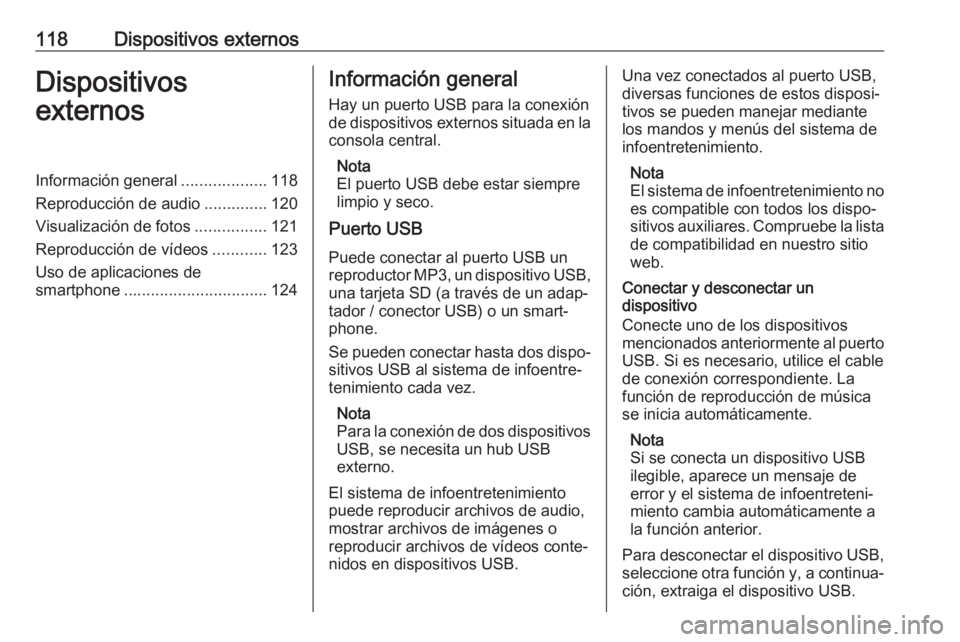
118Dispositivos externosDispositivos
externosInformación general ...................118
Reproducción de audio ..............120
Visualización de fotos ................121
Reproducción de vídeos ............123
Uso de aplicaciones de
smartphone ................................ 124Información general
Hay un puerto USB para la conexión de dispositivos externos situada en la consola central.
Nota
El puerto USB debe estar siempre
limpio y seco.
Puerto USB
Puede conectar al puerto USB un
reproductor MP3, un dispositivo USB,
una tarjeta SD (a través de un adap‐
tador / conector USB) o un smart‐
phone.
Se pueden conectar hasta dos dispo‐ sitivos USB al sistema de infoentre‐
tenimiento cada vez.
Nota
Para la conexión de dos dispositivos
USB, se necesita un hub USB
externo.
El sistema de infoentretenimiento
puede reproducir archivos de audio,
mostrar archivos de imágenes o
reproducir archivos de vídeos conte‐
nidos en dispositivos USB.Una vez conectados al puerto USB,
diversas funciones de estos disposi‐
tivos se pueden manejar mediante
los mandos y menús del sistema de
infoentretenimiento.
Nota
El sistema de infoentretenimiento no es compatible con todos los dispo‐
sitivos auxiliares. Compruebe la lista de compatibilidad en nuestro sitio
web.
Conectar y desconectar un
dispositivo
Conecte uno de los dispositivos
mencionados anteriormente al puerto
USB. Si es necesario, utilice el cable
de conexión correspondiente. La
función de reproducción de música se inicia automáticamente.
Nota
Si se conecta un dispositivo USB
ilegible, aparece un mensaje de
error y el sistema de infoentreteni‐
miento cambia automáticamente a
la función anterior.
Para desconectar el dispositivo USB, seleccione otra función y, a continua‐ción, extraiga el dispositivo USB.
Page 119 of 193
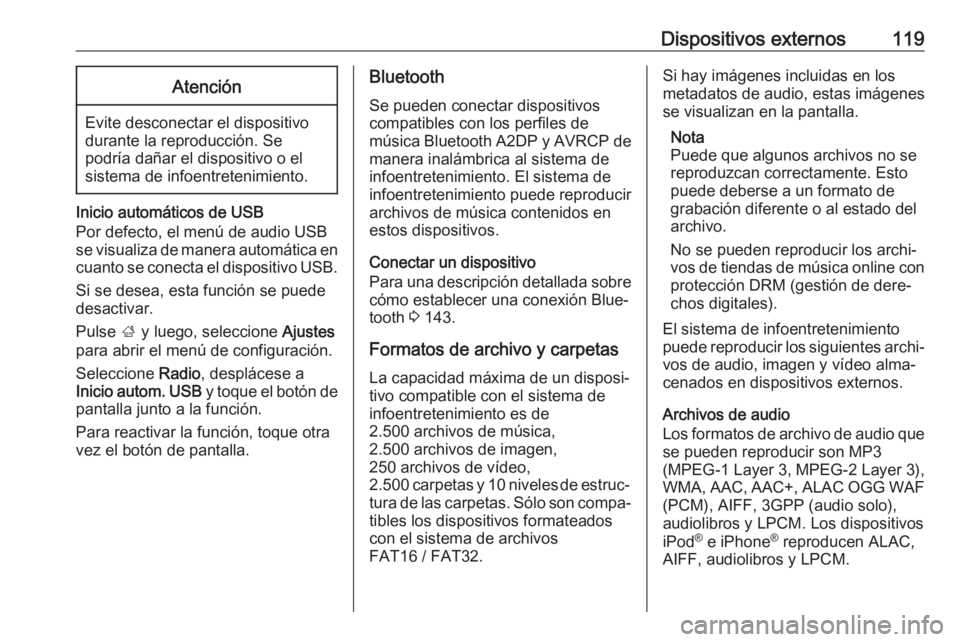
Dispositivos externos119Atención
Evite desconectar el dispositivo
durante la reproducción. Se
podría dañar el dispositivo o el
sistema de infoentretenimiento.
Inicio automáticos de USB
Por defecto, el menú de audio USB
se visualiza de manera automática en
cuanto se conecta el dispositivo USB.
Si se desea, esta función se puede
desactivar.
Pulse ; y luego, seleccione Ajustes
para abrir el menú de configuración.
Seleccione Radio, desplácese a
Inicio autom. USB y toque el botón de
pantalla junto a la función.
Para reactivar la función, toque otra
vez el botón de pantalla.
Bluetooth
Se pueden conectar dispositivos
compatibles con los perfiles de
música Bluetooth A2DP y AVRCP de manera inalámbrica al sistema de
infoentretenimiento. El sistema de
infoentretenimiento puede reproducir
archivos de música contenidos en
estos dispositivos.
Conectar un dispositivo
Para una descripción detallada sobre
cómo establecer una conexión Blue‐
tooth 3 143.
Formatos de archivo y carpetas La capacidad máxima de un disposi‐
tivo compatible con el sistema de
infoentretenimiento es de
2.500 archivos de música,
2.500 archivos de imagen,
250 archivos de vídeo,
2.500 carpetas y 10 niveles de estruc‐
tura de las carpetas. Sólo son compa‐ tibles los dispositivos formateados
con el sistema de archivos
FAT16 / FAT32.Si hay imágenes incluidas en los metadatos de audio, estas imágenes
se visualizan en la pantalla.
Nota
Puede que algunos archivos no se
reproduzcan correctamente. Esto
puede deberse a un formato de
grabación diferente o al estado del
archivo.
No se pueden reproducir los archi‐
vos de tiendas de música online con
protección DRM (gestión de dere‐
chos digitales).
El sistema de infoentretenimiento
puede reproducir los siguientes archi‐ vos de audio, imagen y vídeo alma‐
cenados en dispositivos externos.
Archivos de audio
Los formatos de archivo de audio que se pueden reproducir son MP3
(MPEG-1 Layer 3, MPEG-2 Layer 3),
WMA, AAC, AAC+, ALAC OGG WAF
(PCM), AIFF, 3GPP (audio solo),
audiolibros y LPCM. Los dispositivos
iPod ®
e iPhone ®
reproducen ALAC,
AIFF, audiolibros y LPCM.
Page 120 of 193
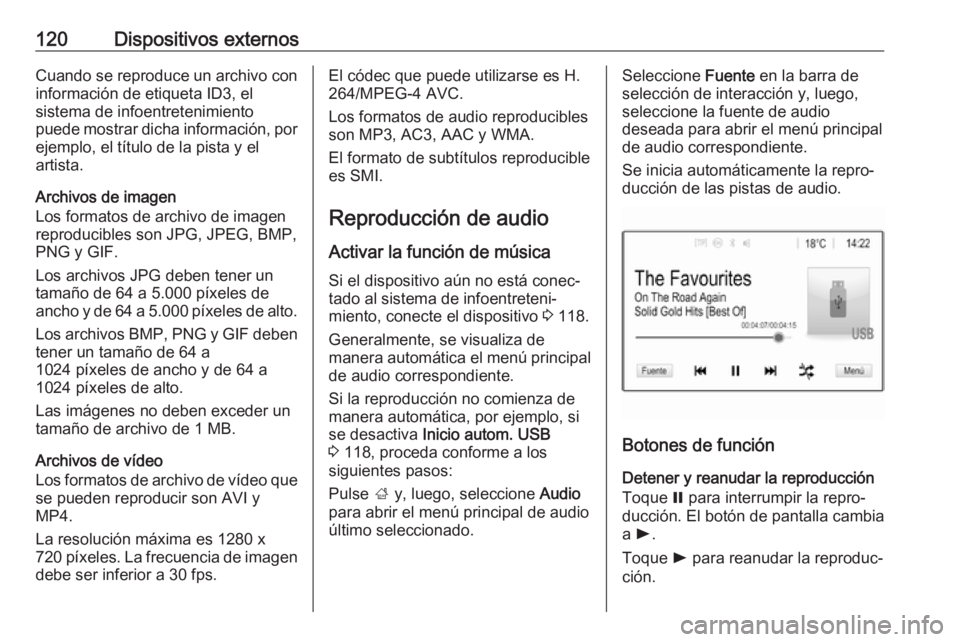
120Dispositivos externosCuando se reproduce un archivo con
información de etiqueta ID3, el
sistema de infoentretenimiento
puede mostrar dicha información, por
ejemplo, el título de la pista y el
artista.
Archivos de imagen
Los formatos de archivo de imagen
reproducibles son JPG, JPEG, BMP,
PNG y GIF.
Los archivos JPG deben tener un
tamaño de 64 a 5.000 píxeles de
ancho y de 64 a 5.000 píxeles de alto.
Los archivos BMP, PNG y GIF deben
tener un tamaño de 64 a
1024 píxeles de ancho y de 64 a
1024 píxeles de alto.
Las imágenes no deben exceder un
tamaño de archivo de 1 MB.
Archivos de vídeo
Los formatos de archivo de vídeo que
se pueden reproducir son AVI y
MP4.
La resolución máxima es 1280 x
720 píxeles. La frecuencia de imagen
debe ser inferior a 30 fps.El códec que puede utilizarse es H.
264/MPEG-4 AVC.
Los formatos de audio reproducibles
son MP3, AC3, AAC y WMA.
El formato de subtítulos reproducible
es SMI.
Reproducción de audio
Activar la función de música Si el dispositivo aún no está conec‐
tado al sistema de infoentreteni‐
miento, conecte el dispositivo 3 118.
Generalmente, se visualiza de
manera automática el menú principal
de audio correspondiente.
Si la reproducción no comienza de
manera automática, por ejemplo, si
se desactiva Inicio autom. USB
3 118, proceda conforme a los
siguientes pasos:
Pulse ; y, luego, seleccione Audio
para abrir el menú principal de audio último seleccionado.Seleccione Fuente en la barra de
selección de interacción y, luego,
seleccione la fuente de audio
deseada para abrir el menú principal
de audio correspondiente.
Se inicia automáticamente la repro‐ ducción de las pistas de audio.
Botones de función
Detener y reanudar la reproducción
Toque = para interrumpir la repro‐
ducción. El botón de pantalla cambia
a l .
Toque l para reanudar la reproduc‐
ción.
Page 121 of 193
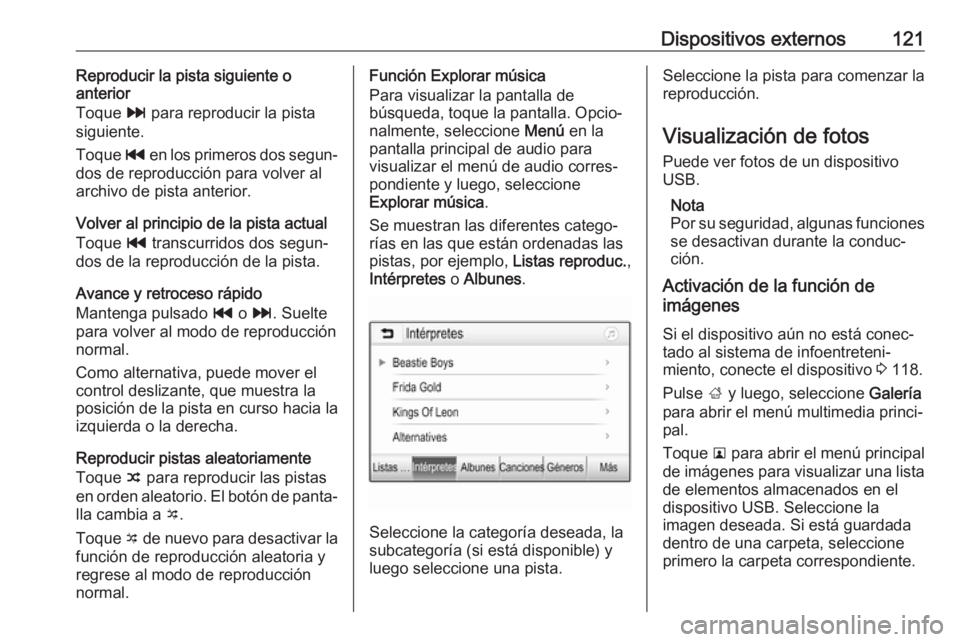
Dispositivos externos121Reproducir la pista siguiente o
anterior
Toque v para reproducir la pista
siguiente.
Toque t en los primeros dos segun‐
dos de reproducción para volver al
archivo de pista anterior.
Volver al principio de la pista actual
Toque t transcurridos dos segun‐
dos de la reproducción de la pista.
Avance y retroceso rápido
Mantenga pulsado t o v . Suelte
para volver al modo de reproducción
normal.
Como alternativa, puede mover el
control deslizante, que muestra la
posición de la pista en curso hacia la
izquierda o la derecha.
Reproducir pistas aleatoriamente
Toque n para reproducir las pistas
en orden aleatorio. El botón de panta‐
lla cambia a o.
Toque o de nuevo para desactivar la
función de reproducción aleatoria y
regrese al modo de reproducción
normal.Función Explorar música
Para visualizar la pantalla de
búsqueda, toque la pantalla. Opcio‐
nalmente, seleccione Menú en la
pantalla principal de audio para visualizar el menú de audio corres‐
pondiente y luego, seleccione
Explorar música .
Se muestran las diferentes catego‐
rías en las que están ordenadas las
pistas, por ejemplo, Listas reproduc.,
Intérpretes o Albunes .
Seleccione la categoría deseada, la
subcategoría (si está disponible) y luego seleccione una pista.
Seleccione la pista para comenzar la
reproducción.
Visualización de fotos Puede ver fotos de un dispositivoUSB.
Nota
Por su seguridad, algunas funciones
se desactivan durante la conduc‐
ción.
Activación de la función de
imágenes
Si el dispositivo aún no está conec‐
tado al sistema de infoentreteni‐
miento, conecte el dispositivo 3 118.
Pulse ; y luego, seleccione Galería
para abrir el menú multimedia princi‐
pal.
Toque l para abrir el menú principal
de imágenes para visualizar una lista de elementos almacenados en el
dispositivo USB. Seleccione la
imagen deseada. Si está guardada
dentro de una carpeta, seleccione
primero la carpeta correspondiente.
Page 123 of 193
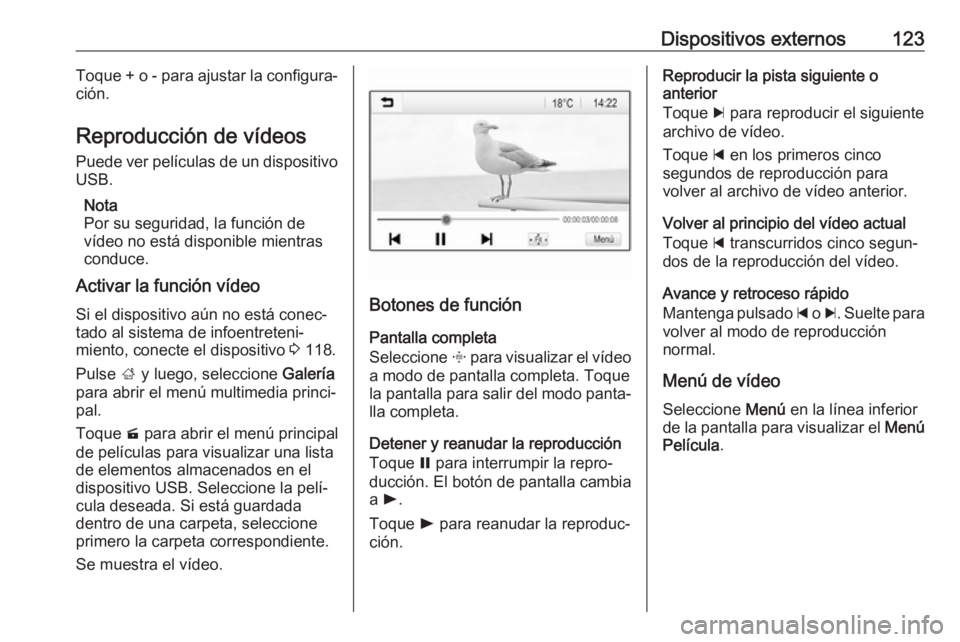
Dispositivos externos123Toque + o - para ajustar la configura‐
ción.
Reproducción de vídeos Puede ver películas de un dispositivo
USB.
Nota
Por su seguridad, la función de
vídeo no está disponible mientras
conduce.
Activar la función vídeo
Si el dispositivo aún no está conec‐
tado al sistema de infoentreteni‐
miento, conecte el dispositivo 3 118.
Pulse ; y luego, seleccione Galería
para abrir el menú multimedia princi‐
pal.
Toque m para abrir el menú principal
de películas para visualizar una lista
de elementos almacenados en el
dispositivo USB. Seleccione la pelí‐
cula deseada. Si está guardada
dentro de una carpeta, seleccione
primero la carpeta correspondiente.
Se muestra el vídeo.
Botones de función
Pantalla completa
Seleccione x para visualizar el vídeo
a modo de pantalla completa. Toque
la pantalla para salir del modo panta‐ lla completa.
Detener y reanudar la reproducción
Toque = para interrumpir la repro‐
ducción. El botón de pantalla cambia
a l .
Toque l para reanudar la reproduc‐
ción.
Reproducir la pista siguiente o
anterior
Toque c para reproducir el siguiente
archivo de vídeo.
Toque d en los primeros cinco
segundos de reproducción para
volver al archivo de vídeo anterior.
Volver al principio del vídeo actual
Toque d transcurridos cinco segun‐
dos de la reproducción del vídeo.
Avance y retroceso rápido
Mantenga pulsado d o c. Suelte para
volver al modo de reproducción
normal.
Menú de vídeo
Seleccione Menú en la línea inferior
de la pantalla para visualizar el Menú
Película .
Page 124 of 193
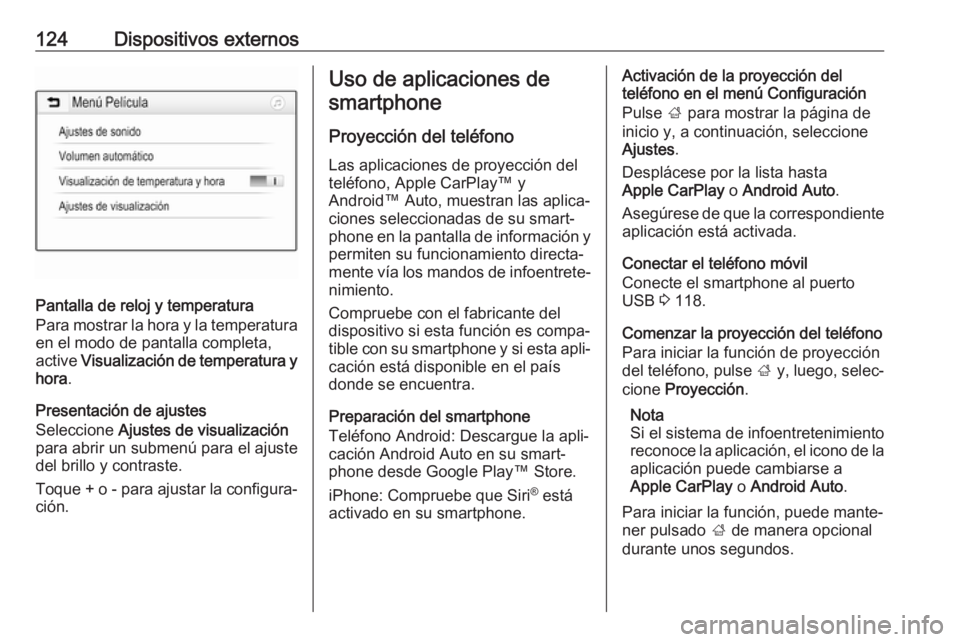
124Dispositivos externos
Pantalla de reloj y temperatura
Para mostrar la hora y la temperatura
en el modo de pantalla completa, active Visualización de temperatura y
hora .
Presentación de ajustes
Seleccione Ajustes de visualización
para abrir un submenú para el ajuste
del brillo y contraste.
Toque + o - para ajustar la configura‐ ción.
Uso de aplicaciones de
smartphone
Proyección del teléfono
Las aplicaciones de proyección del teléfono, Apple CarPlay™ y
Android™ Auto, muestran las aplica‐
ciones seleccionadas de su smart‐
phone en la pantalla de información y permiten su funcionamiento directa‐
mente vía los mandos de infoentrete‐
nimiento.
Compruebe con el fabricante del
dispositivo si esta función es compa‐
tible con su smartphone y si esta apli‐
cación está disponible en el país
donde se encuentra.
Preparación del smartphone
Teléfono Android: Descargue la apli‐
cación Android Auto en su smart‐
phone desde Google Play™ Store.
iPhone: Compruebe que Siri ®
está
activado en su smartphone.Activación de la proyección del
teléfono en el menú Configuración
Pulse ; para mostrar la página de
inicio y, a continuación, seleccione
Ajustes .
Desplácese por la lista hasta
Apple CarPlay o Android Auto .
Asegúrese de que la correspondiente aplicación está activada.
Conectar el teléfono móvil
Conecte el smartphone al puerto USB 3 118.
Comenzar la proyección del teléfono Para iniciar la función de proyección
del teléfono, pulse ; y, luego, selec‐
cione Proyección .
Nota
Si el sistema de infoentretenimiento
reconoce la aplicación, el icono de la aplicación puede cambiarse a
Apple CarPlay o Android Auto .
Para iniciar la función, puede mante‐ ner pulsado ; de manera opcional
durante unos segundos.
Page 125 of 193
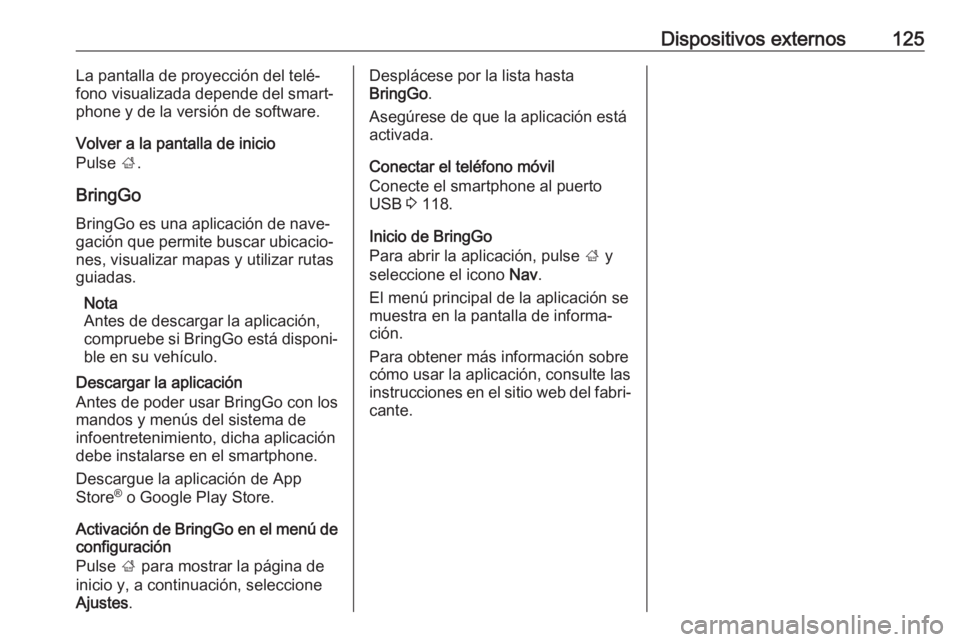
Dispositivos externos125La pantalla de proyección del telé‐
fono visualizada depende del smart‐ phone y de la versión de software.
Volver a la pantalla de inicio
Pulse ;.
BringGo BringGo es una aplicación de nave‐
gación que permite buscar ubicacio‐
nes, visualizar mapas y utilizar rutas
guiadas.
Nota
Antes de descargar la aplicación,
compruebe si BringGo está disponi‐
ble en su vehículo.
Descargar la aplicación
Antes de poder usar BringGo con los
mandos y menús del sistema de
infoentretenimiento, dicha aplicación
debe instalarse en el smartphone.
Descargue la aplicación de App
Store ®
o Google Play Store.
Activación de BringGo en el menú de configuración
Pulse ; para mostrar la página de
inicio y, a continuación, seleccione
Ajustes .Desplácese por la lista hasta
BringGo .
Asegúrese de que la aplicación está
activada.
Conectar el teléfono móvil
Conecte el smartphone al puerto
USB 3 118.
Inicio de BringGo
Para abrir la aplicación, pulse ; y
seleccione el icono Nav.
El menú principal de la aplicación se
muestra en la pantalla de informa‐
ción.
Para obtener más información sobre cómo usar la aplicación, consulte las
instrucciones en el sitio web del fabri‐
cante.
Page 126 of 193

126NavegaciónNavegaciónInformación general...................126
Manejo ....................................... 127
Entrada de destino ....................132
Guía ........................................... 137Información general
Este capítulo trata acerca del sistema de navegación integrado de Navi 4.0
IntelliLink.
En el cálculo de ruta se tiene en cuenta la situación de tráfico actual.
Para este fin el sistema de infoentre‐
tenimiento recibe anuncios de tráfico en la zona de recepción actual a
través de RDS-TMC.
No obstante, el sistema de navega‐ ción no puede tener en cuenta los
accidentes de tráfico, las normas de tráfico que cambian sin avisarse conantelación ni los peligros o problemas
que pueden aparecer de repente (por ejemplo, obras en una carretera).Atención
El uso del sistema de navegación
no exime al conductor de su
responsabilidad de mantener una
actitud vigilante y correcta al circu‐ lar. Siempre deben seguirse las
normas de tráfico relevantes. Si las instrucciones del sistema de
navegación contradicen las
normas de tráfico, siempre preva‐
lecen las normas de tráfico.
Funcionamiento del sistema de
navegación
El sistema de navegación utiliza
sensores para detectar la posición y
el movimiento del vehículo. La distan‐
cia recorrida se determina mediante
la señal del velocímetro del vehículo,
los movimientos de giro en las curvas
mediante un sensor. La posición sedetermina mediante los satélites GPS (Sistema de posicionamiento global).
La posición se puede calcular con
una precisión de unos 10 m mediante la comparación de las señales de los
sensores con los mapas digitales.
El sistema funciona también con una
recepción GPS débil. No obstante, se
reducirá la precisión de la determina‐ ción de posición.
Después de introducir la dirección de destino o el punto de interés
(siguiente gasolinera, hotel, etc.), la
ruta se calcula desde la posición
actual hasta el destino seleccionado.